Før eller senere vil folk, som du ofte kommunikerer med, bede dig om at registrere dig i ICQ. Årsagerne til at tilslutte sig det populære netværk kaldes forskellige: mobilitet, at have en mobiltelefon i dine hænder, du får mulighed for at kommunikere næsten overalt; bekvemmelighed, ICQ er tilgængelig for ejere af pc'er og bærbare computere; og selvfølgelig prisen SMS-ki - den samme tekst, men i sammenligning med ICQ koster det cirka 100 gange mere. For at bruge dette program skal du oprette en konto. Ordet 'registrering' betyder den samme proces.
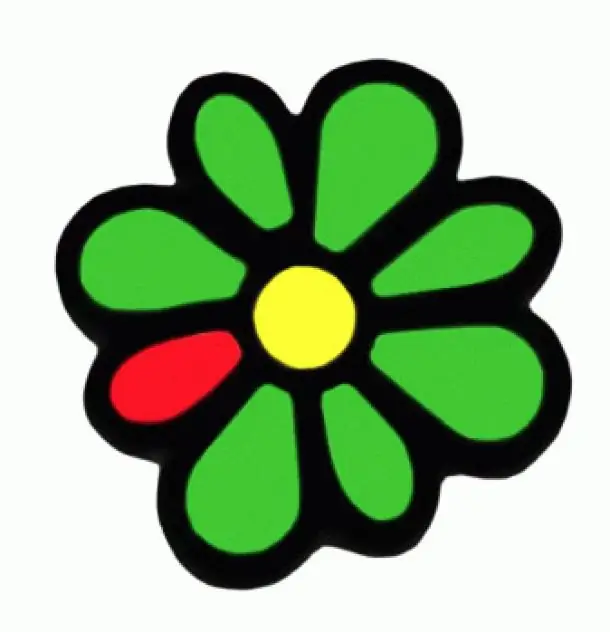
Instruktioner
Trin 1
Ved tilmelding modtager hvert nyt medlem et UIN - et ni-cifret nummer, der er tildelt permanent til brugeren og et personligt kort, der gemmer nyttige oplysninger om UIN-ejeren. Disse data er tilgængelige for alle, der bruger denne kommunikationsmetode, når de søger efter en samtalepartner blandt alle registrerede brugere. Sandt nok bruger de nyeste versioner af klienten en e-mail-adresse i stedet for en UIN.
Trin 2
Gå til hjemmesiden https://www.icq.com/ru. I øverste højre hjørne er der en inskription 'Registrering i ICQ' - klik og du vil se den formular, du skal udfylde. I felterne 'Fornavn' og 'Efternavn' indtast rigtige data, angiv din e-mail-adresse, køn og fødselsdato, indtast den ønskede adgangskode to gange for at undgå fejl og indtast tegnene fra billedet for at give beskyttelsen mod robotter. Når du har klikket på "Registrer" -knappen, vil du se en besked om, at kontoen oprettes korrekt
Trin 3
Det næste trin er at bekræfte din konto. Åbn din e-mail-boks, og find et brev fra adressaten til ICQ Support. Følg det link, der er angivet i brevet - dette åbner en side med en besked om en vellykket afslutning af registreringen og et tilbud om at downloade klienten. Det er her denne fase slutter.
Trin 4
Endelig kræves installation af ICQ-klient. På den side, der åbnes af linket fra brevet, er der et lille link "Download nu" - du skal følge det. Klik på knappen "Download ICQ 7.6" - og download af den nyeste version af klienten begynder.







